
Comment réinitialiser un téléphone ou tablette Samsung verrouillé ou bloqué ?
Apr 23, 2025 • Déposé à: Déverrouiller Appareil iOS et Android •Des solutions éprouvées
Le pire cauchemar est de constater que son téléphone portable Samsung est bloqué, gelé ou ne répond plus et par conséquent, il ne peut pas y accéder. Cette complexité absurde est aujourd’hui un cas courant pour la plupart des utilisateurs.
Chaque site de forum ou communauté en ligne a probablement trois questions sur huit liées à « comment réinitialiser un téléphone Samsung verrouillé », « comment réinitialiser un téléphone Samsung gelé ou qui ne répond pas » ou « comment réinitialiser un téléphone Samsung si j'ai oublié mon mot de passe/motif ». Nous savons à quel point il peut être ennuyeux de ne pas trouver de réponses satisfaisantes. Quelle que soit votre situation, vous ne pourrez pas accéder à votre téléphone et vous vous cognerez la tête contre le mur en espérant que cela fonctionne pendant que vous le caressez doucement, les poings serrés et les doigts moites. Quelle condition absolument pathétique.
Heureusement pour vous, nous avons quelques idées pour améliorer votre situation actuelle. Cet article vous guidera pour réinitialiser votre téléphone Samsung sans code ou samsung bloqué. Il fournit de plus les étapes à suivre pour savoir comment réinitialiser votre téléphone Samsung et débloquer l'écran de verrouillage en cas d'oubli de mot de passe et votre appareil fonctionnera comme neuf en un rien de temps !
- Partie 1 : Comment réinitialiser un Samsung verrouillé par mot de passe/code PIN/modèle oublié
- Réinitialiser Samsung verrouillé via outil fiable sans perte de données

- Réinitialiser Samsung verrouillé par SmartThings Find
- Réinitialisation d'usine Samsung à l'aide de Find My Device de Google
- Réinitialiser Samsung en mode de récupération
- Partie 2 : Comment réinitialiser un téléphone Samsung gelé ou qui ne répond pas
- Réinitialiser Samsung gelé via Forcer le redémarrage de l'appareil
- Réinitialiser Samsung bloqué en essayant le mode sans échec
- Réinitialiser Samsung en utilisant un programme tiers de confiance

- Restaurer les paramètres d'usine pour réinitialiser Samsung
- Si rien ne fonctionne, demandez l'aide d'un professionnel
- FAQs: Pourquoi mon téléphone Samsung reste-t-il verrouillé après une réinitialisation d'usine ?
Partie 1 : Comment réinitialiser un Samsung verrouillé par mot de passe/code PIN/modèle oublié
Étant donné qu'il existe plusieurs façons de rester bloqué avec un téléphone portable Samsung verrouillé, soit en ayant oublié son mot de passe, son code PIN ou son schéma. Dans cette section, nous expliquerons en détail comment réinitialiser un téléphone portable Samsung verrouillé. Sans plus tarder, entrons dans les détails pour résoudre ce problème.
- Outil fiable sans perte de données: Dr.Fone - Déverrouillage d'écran (Android)
- Utiliser Samsung Localiser mon téléphone (SmartThings Find)
- Essayez la fonctionnalité « Localiser mon appareil » de Google
- Essayez le mode de récupération
Méthode 1. Réinitialiser Samsung sans code et sans perte de données via outile Dr.Fone
Il existe plusieurs méthodes en ligne qui expliquent comment supprimer le mot de passe d'un téléphone portable sans perdre de données. Cependant, la plupart de ces méthodes peuvent entraîner une perte de données lors de la réinitialisation d'un téléphone portable Samsung verrouillé. Pour éviter cela, nous vous recommandons d'utiliser l'outil Wondershare Dr.Fone - Déverrouillage de l'écran, qui vous permet de déverrouiller facilement un téléphone Samsung verrouillé sans perte de données ou d'autres problèmes.
Dr.Fone est une solution de déverrouillage efficace et rapide pour résoudre le problème du mot de passe oublié sur un Samsung Galaxy. Ce logiciel vous permet de déverrouiller facilement les mots de passe, les codes PIN et les schémas de verrouillage des Samsung Galaxy. De plus, avec l'aide de ce programme, vous pouvez également récupérer des messages texte, des contacts, des photos, des vidéos, des documents, des fichiers audio, etc.


Dr.Fone - Déverrouillage de l'écran
Le Meilleur Outil de Déverrouillage Samsung pour Résoudre Vos Verrouillages d'écran !
- Il peut supprimer 4 types de verrous d'écran : Schéma de verrouillage,Code PIN ou mot de passe,Empreinte digitale,Scan du visage.
- Contourner le verrouillage FRP Samsung sans code PIN ni compte Google.
- Aucune connaissance technique demandée, tout le monde peut le gérer.
- Fonctionne pour la série Samsung Galaxy S/Note/Tab, et LG G2, G3, G4, etc.
Ainsi, pour savoir comment réinitialiser un téléphone Samsung sans le code avec cet outil Dr.Fone - Déverrouillage de l'écran, examinons les étapes détaillées ci-dessous :
Étape 1. Téléchargez Dr.Fone sur votre ordinateur et connectez votre appareil Android à l'aide d'un câble USB. Cliquez sur Boîte à outils > Déverrouillage de l'écran Android pour ouvrir l'outil de déverrouillage de l'écran pour lancer le processus.
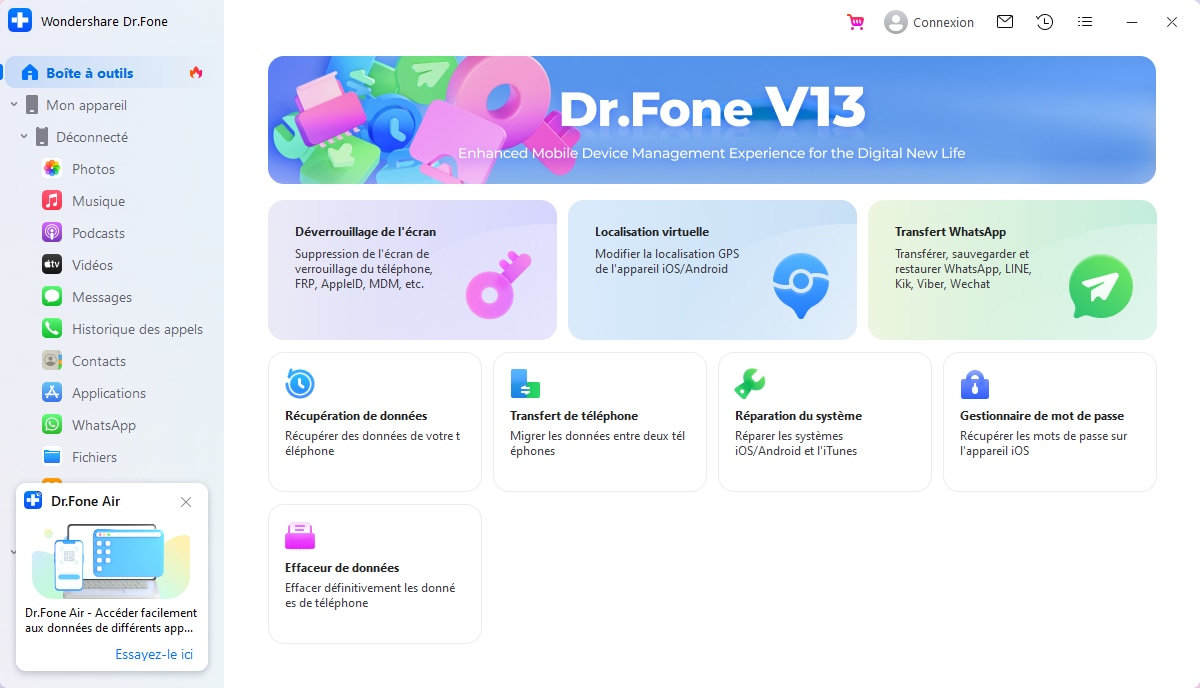
Étape 2 : Connectez le téléphone avec un câble USB et définissez sa nature
Ensuite, sélectionnez l'option "Déverrouiller l'écran Android" et assurez-vous que votre appareil est connecté à l'ordinateur à l'aide d'un câble USB. Ensuite, choisissez "Samsung" dans la liste des marques sur le nouvel écran et sélectionnez l'option "Supprimer sans perte de données" pour continuer.
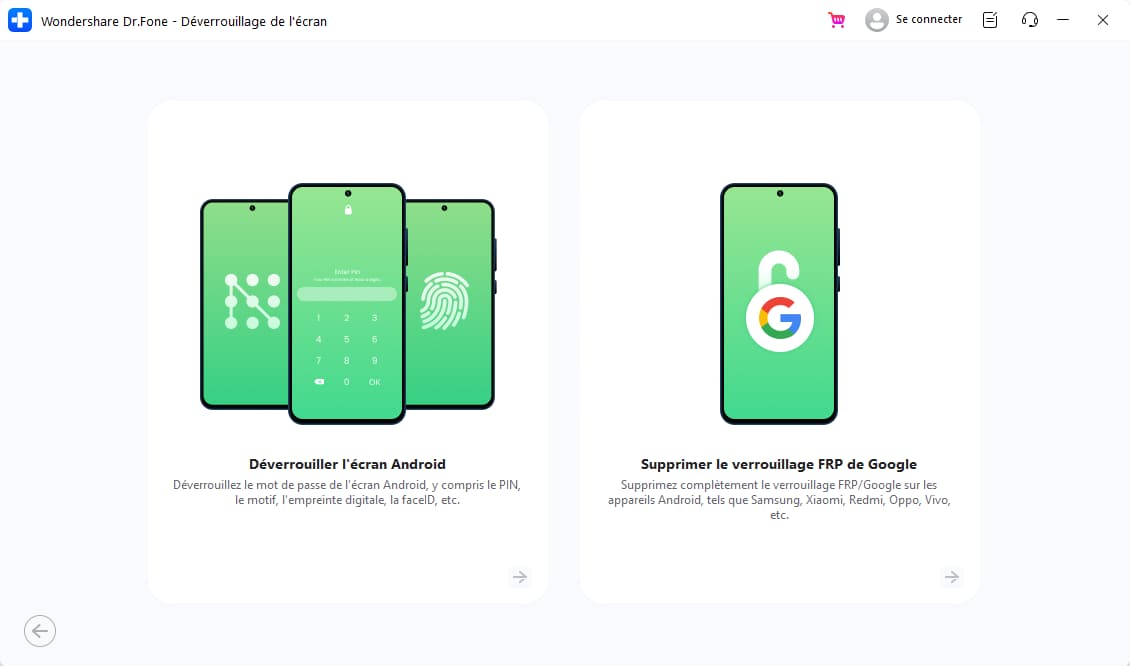
Étape 3. Choisir de supprimer le verrouillage de l'écran sans perte de données
Ensuite, vous serez dirigé vers un autre écran où vous devrez sélectionner la marque de l'appareil, Samsung. Et choisissez Supprimer sans perte de données.
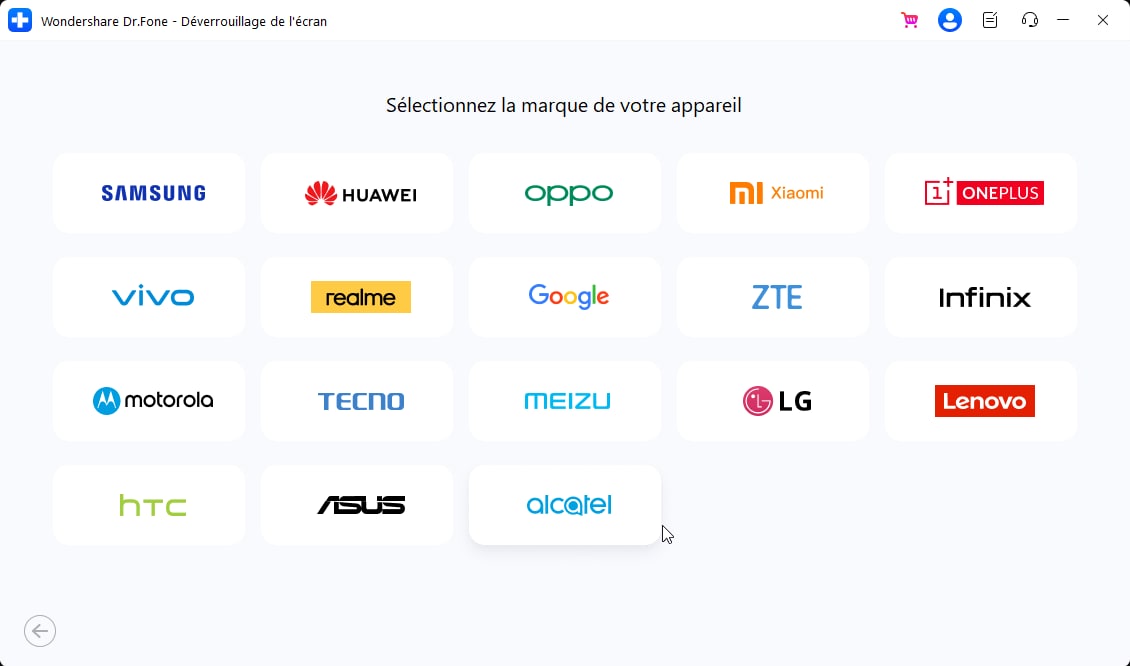
Étape 4. Définir les détails de l'appareil
Ensuite, vous devrez sélectionner la Marque, nom de l'appareil, et Modèle d'appareil pour déverrouiller l'écran Android. Activez la coche indiquant l'option deJe suis d'accord avec l'avertissement et je suis prêt à poursuivre. Continuez en cliquant sur Suivant pour déverrouiller l'écran.
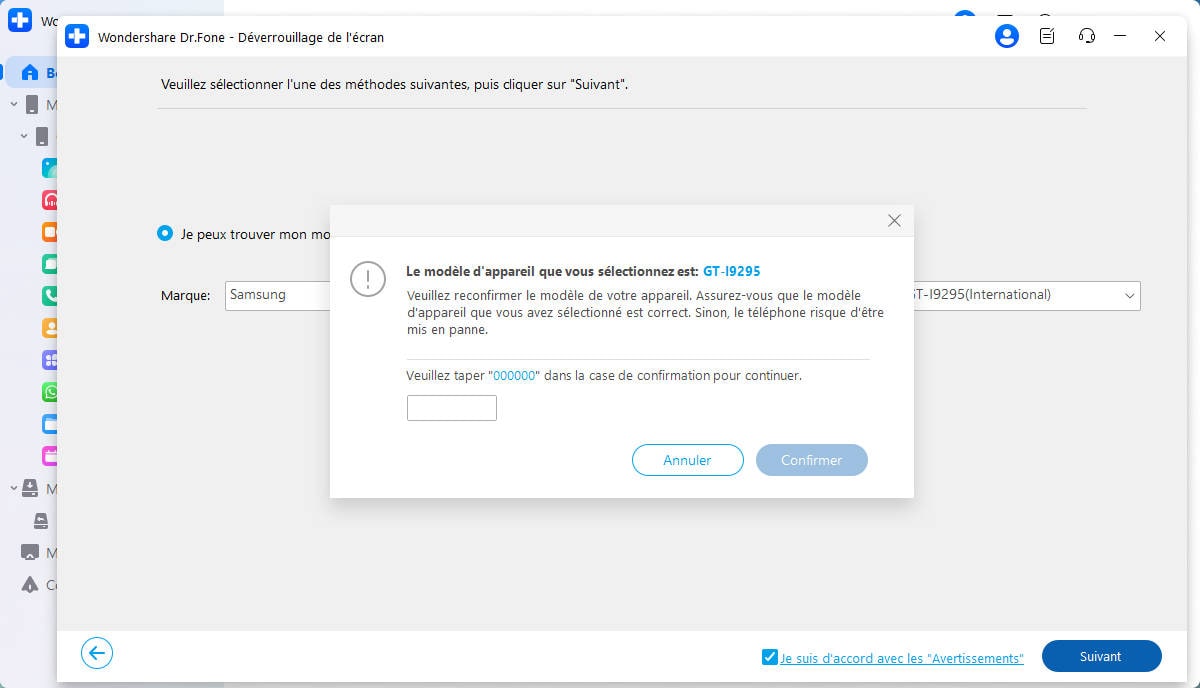
Étape 5. Dès que le package de téléchargement de récupération est terminé, votre verrouillage de Samsung est réinitialisé avec succès. Vos données sont en sécurité et vous avez corrigé les résultats de votre oubli impardonnable !
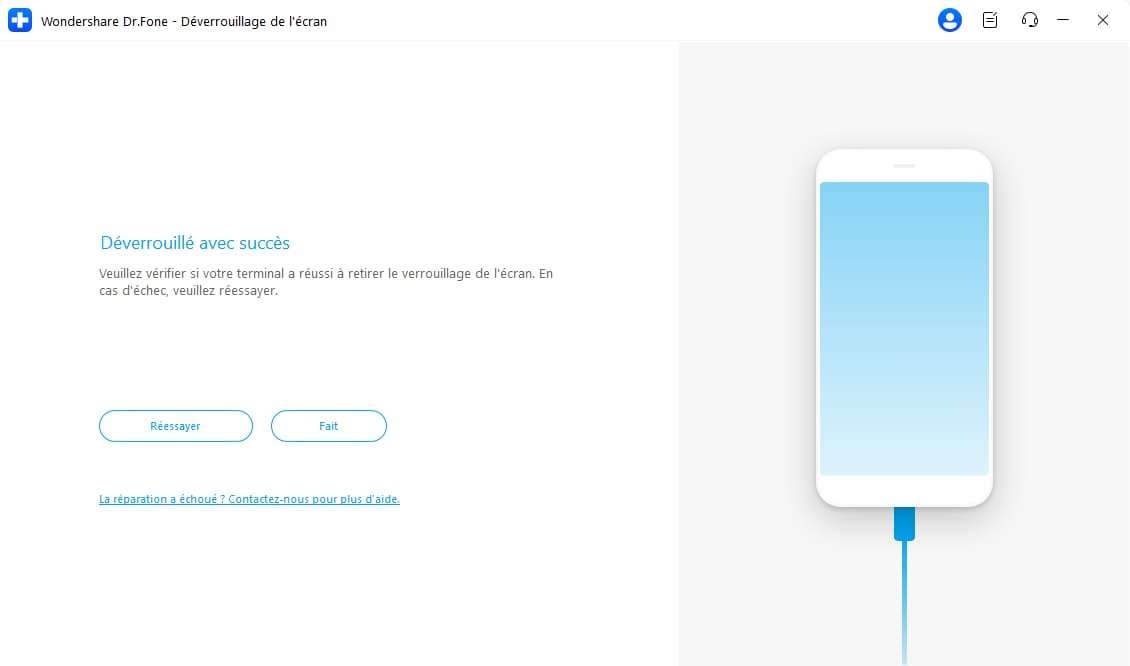
Un des avantages les plus d'utiliser Dr.Fone est votre téléphone est déverrouillé sans perte de données.
Méthode 2. Réinitialiser un téléphone Samsung verrouillé - SmartThings Find
Find My Mobile de Samsung, qui fait désormais partie de SmartThings Find, est une fonctionnalité qui aide les utilisateurs à réinitialiser leur verrouillage Samsung en quelques étapes simples. Samsung a conçu ce service spécialement pour aider ses utilisateurs à localiser leurs appareils perdus ou volés grâce à diverses fonctionnalités de gestion et de sécurité des appareils.
Ainsi, si vous voulez savoir comment réinitialiser un téléphone Samsung verrouillé à l'aide de la fonction SmartThings Find, suivez les étapes suivantes. N'oubliez pas que pour utiliser cette méthode, la fonction « Localiser mon mobile » doit être activée sur votre appareil verrouillé :
Étape 1 : Utilisez votre PC ou MacBook pour accéder au site Web Samsung Find My Mobile et connectez-vous à l'aide de votre compte Samsung. Une fois les identifiants corrects saisis, cliquez sur le bouton "Se connecter" pour accéder à la page "Find My Mobile".
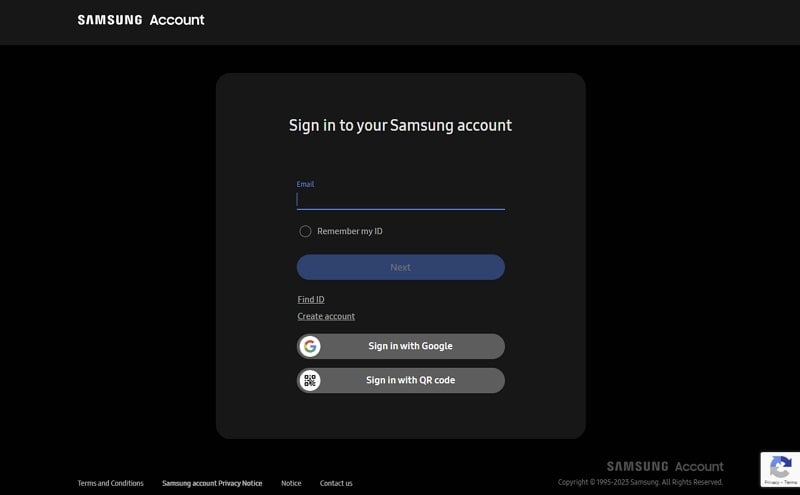
Étape 2 : Ensuite, cette fonctionnalité localisera votre appareil et vous montrera différentes options. Ici, vous pouvez choisir l'icône "Effacer les données" et cliquer sur l'option "Réinitialisation des données d'usine".
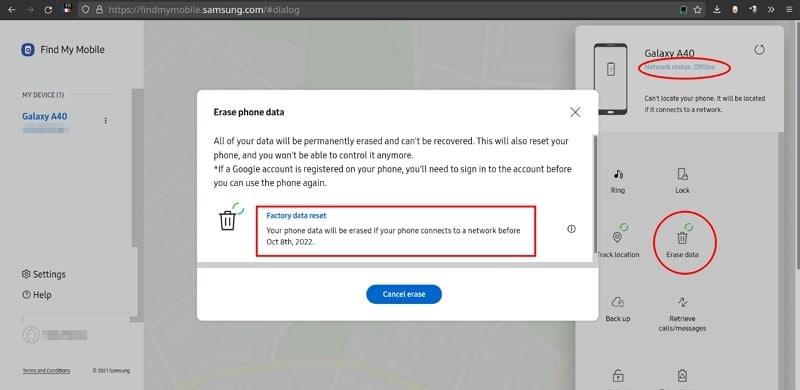
Étape 3 : Maintenant, vous devrez fournir votre mot de passe d'identification Samsung pour confirmer la suppression de vos données. Une fois que vous suivez ces instructions, votre appareil sera complètement effacé et le verrouillage de l'écran sera supprimé.
Méthode 3. Réinitialisation d'usine Samsung à l'aide de Find My Device de Google
Pour réinitialiser d'usine un téléphone mobile Samsung en brique, la fonctionnalité Google Find My Device est également utilisée par de nombreuses personnes en raison de son interface conviviale facile à utiliser. Cependant, pour utiliser cette fonctionnalité, votre mobile doit être connecté à une connexion Internet et puis suivez les étapes ci-dessous et apprenez grâce à cette fonction comment réinitialiser efficacement un téléphone Samsung.
Étape 1 : Ouvrez le site Web Google Find My Device sur un ordinateur et connectez-vous avec le compte Google associé à votre appareil Samsung. Une fois connecté avec succès, sur l'interface principale, vous pourrez voir l'emplacement de votre appareil sur Google Map.
Étape 2 : Vous devez cliquer sur l’option « Réinitialiser l’appareil aux paramètres d’usine » / « Effacer l'appareil »située sur le côté gauche de l’écran. Ensuite, cliquez sur «Suivant» et entrez le mot de passe de votre identifiant Google pour confirmer et suivez les instructions à l'écran pour terminer le processus de réinitialisation du Samsung verrouillé.
Méthode 4. Réinitialiser Samsung avec le mot de passe oublié en mode de récupération
Même s'il est pratiquement impossible d'accéder à l'option de réinitialisation des données d'usine (puisqu'elle est verrouillée tout), il existe un moyen de mettre le téléphone en mode de récupération en utilisant les boutons de l'appareil téléphonique pour de restaurer les paramètres d'usine de votre appareil. En fin de compte, voici les étapes à suivre pour réinitialiser le téléphone Samsung qui est verrouillé.
- Étape 1 : Commencez par éteindre votre appareil Samsung et appuyez simultanément sur le bouton "Marche/Arrêt" et le bouton "Volume bas". Ensuite,
Sur les appareils Samsung avec bouton Accueil
Appuyez sur les boutons "Bouton Latéral + Volume haut + Accueil" jusqu'à ce que l'appareil vibre.
Sur les smartphones Samsung sans bouton Accueil
Appuyez sur les boutons "Bouton Latéral + Bixby + Volume haut" jusqu'à ce que l'appareil vibre.
- Étape 2 : Après cela, vous recevrez un "Message de non-commande" sur l'écran, après quoi vous devrez attendre jusqu'à ce que l'appareil entre en mode Recovery/Recupération. Une fois en ce mode, utilisez la touche "Volume" pour sélectionner "Wipe data/factory reset" et confirmez votre choix avec l'aide du bouton "Bouton Latéral" en le pressant.
- Étape 3 : Dans la fenêtre suivante, confirmez le processus de réinitialisation en sélectionnant "Oui" et attendez un certain temps jusqu'à ce que le processus soit terminé. Ensuite, sélectionnez "Redémarrer le système maintenant" et commencez le processus de configuration de votre téléphone.
Partie 2 : Comment réinitialiser un téléphone Samsung gelé ou qui ne répond pas
Si votre téléphone Samsung présente des problèmes tels que l'écran qui reste bloqué ou qui ne répond pas pendant que vous l'utilisez, vous pouvez essayer les méthodes suivantes pour sortir votre appareil de cet état.
- Forcer le redémarrage de l'appareil
- Essayer le mode sans échec sur Android
- Utilisant un programme tiers de confiance

- Restaurer les paramètres d'usine
- Si rien ne fonctionne, demandez l'aide d'un professionnel
Méthode 1 : Forcer le redémarrage de l'appareil
Si votre Samsung s'est arrêté brusquement, ne répond à aucune action ou reste bloqué avec une application, essayez de forcer le redémarrage de votre appareil.
Maintenez les touches de "Baisser le volume + Marche/Arrêt" en même temps, pendant sept secondes et relâchez les boutons lorsque l'écran s'éteint.
Conseil : Nous vous recommandons de libérer la mémoire de votre appareil Samsung pour éviter que ce problème ne se reproduise. Pour ce faire, allez dans Réglages > Entretien de l'appareil ou Maintenance et Batterie > Mémoire > Libérer ou Optimiser maintenant.
Méthode 2 : Essayer le mode sans échec sur Android
Le mode sans échec est considéré comme un outil très utile pour diagnostiquer les erreurs possibles sur les téléphones mobiles, également connu sous le nom de mode sans échec ou erreurs, qui vous permet de démarrer votre appareil depuis son interface la plus basique, c'est-à-dire sans charger la plupart des applications qui ne sont pas préinstallées d'usine. Par conséquent, si le redémarrage forcé de votre Samsung ne fonctionne pas et que vous continuez à rencontrer des problèmes, vous pouvez essayer d'accéder au mode sécurisé pour identifier et résoudre les conflits que certaines applications ou configurations peuvent provoquer.
Il existe trois façons d'activer le mode sans échec sur votre Samsung, réalisez celle qui vous convient le mieux.
Avec l'appareil allumé
- Maintenez le bouton "Marche/Arrêt" enfoncé jusqu'à ce que les options d'extinction apparaissent à l'écran.
- Appuyez sur l'icône "Éteindre" jusqu'à ce que l'option "Mode sans échec" apparaisse.
- Appuyez sur "Mode sans échec", votre appareil redémarrera et affichera l'écran Mode sans échec.
Avec l'appareil éteint
- Appuyez sur le bouton "Marche/Arrêt" jusqu'à ce que le logo Samsung apparaisse.
- Appuyez pendant environ 7 secondes sur la touche "Baisser le volume" jusqu'à ce que les mots "Mode sécurisé" apparaissent dans le coin inférieur gauche de l'écran.
Depuis le panneau d'accès rapide
- Sur l'écran d'accueil de votre Samsung, faites glisser votre doigt de haut en bas pour développer le panneau d'accès rapide et appuyez sur l'icône "Marche/Arrêt" située dans le coin supérieur droit de l'écran.
- Lorsque les options d'extinction apparaissent, appuyez sur l'icône "Éteindre" jusqu'à ce que l'option "Mode sécurisé" apparaisse.
- Enfin, appuyez sur "Mode sécurisé", votre appareil redémarrera et affichera le message Mode sécurisé sur le côté gauche de l'écran.
Méthode 3 : Utiliser un programme tiers fiable
Si aucun des deux méthodes précédentes n'a fonctionné pour récupérer l'accès à votre téléphone Samsung, vous pouvez également utiliser un programme tiers fiable pour aider à réparer les erreurs du système d'exploitation de votre téléphone.
Pour ce faire, vous pouvez utiliser Dr.Fone - Réparation de système (Android), qui est un outil polyvalent qui vous aide à résoudre de nombreux problèmes de votre appareil mobile, tels que l'écran noir de la mort, le blocage dans le cycle de démarrage, etc.
Voici les étapes à suivre pour utiliser la fonction Réparation de système (Android) de Dr.Fone et récupérer votre téléphone Samsung.
- Étape 1. Télécharger et installer Dr.Fone sur votre PC
Tout d'abord, téléchargez le programme Dr.Fone. Exécutez-le ensuite et installez-le sur votre ordinateur Mac ou Windows.
- Étape 2. Accéder à la fonction Réparation de système
Lorsque vous êtes sur la page principale, cliquez sur la route suivante : Boîte à outils > Réparation de système > Android.
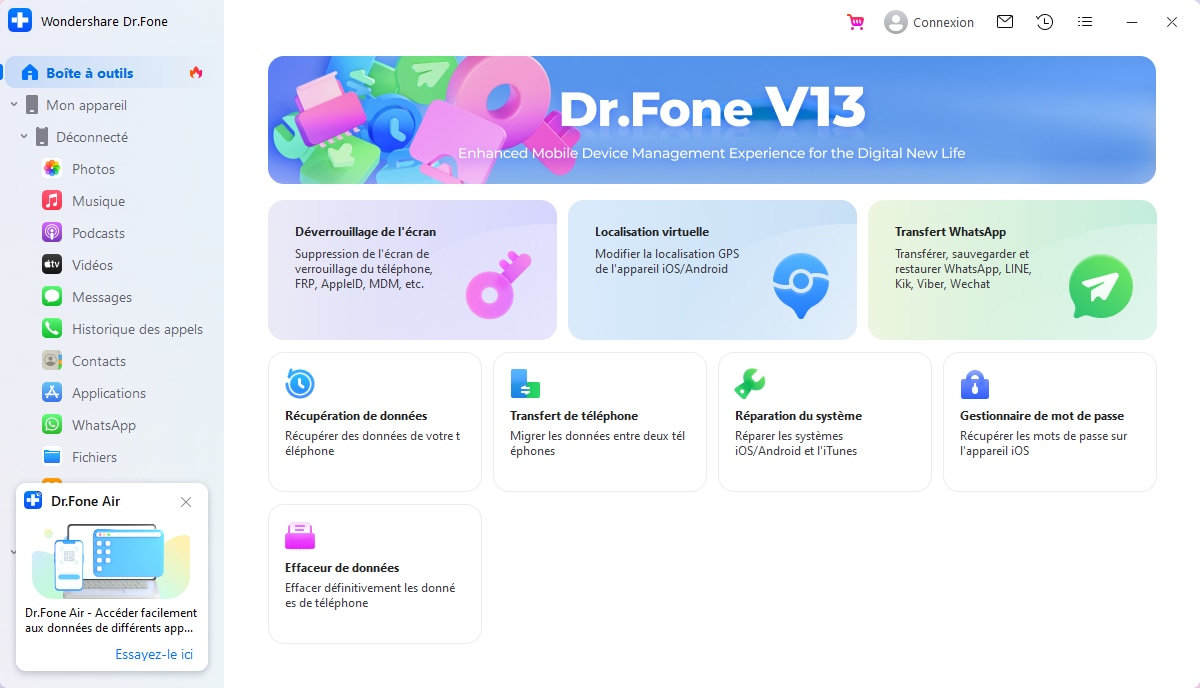
- Étape 3. Sélectionnez le problème à réparer
Dans l'écran suivant, sélectionnez le problème que votre Samsung rencontre, puis cliquez sur « Démarrer ».
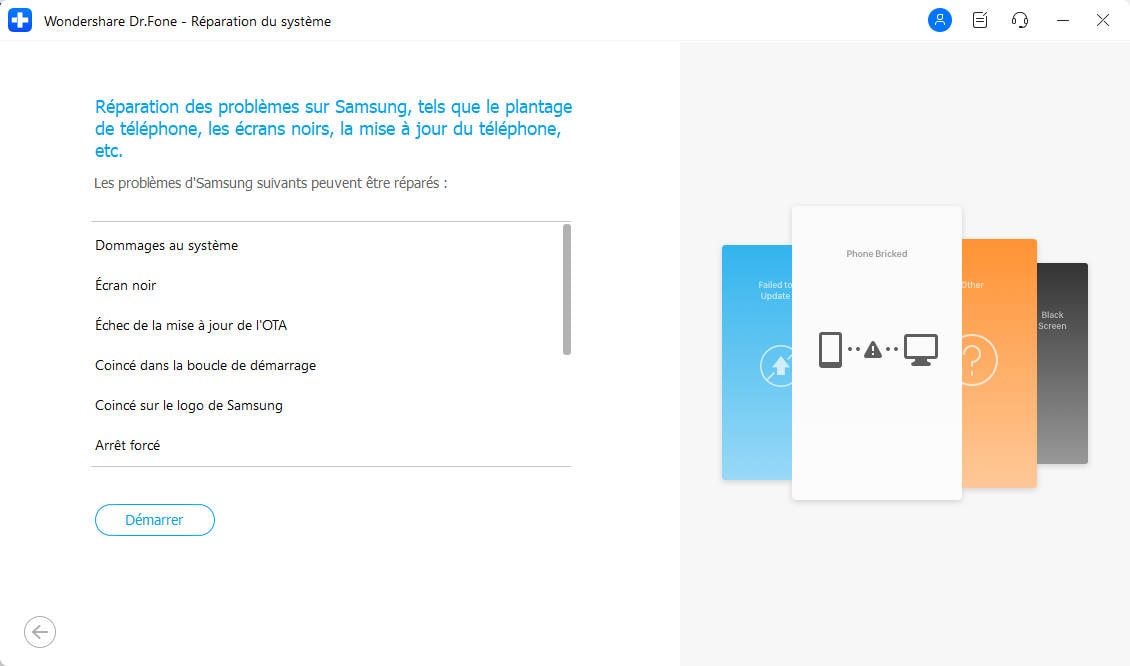
- Étape 4. Renseignez les informations requises
Maintenant, vous devez sélectionner les informations correctes de votre appareil, car si vous ne le faites pas, vous risquez de bloquer votre téléphone. Une fois terminé, cochez la case « J'ai accepté l'avertissement et je suis prêt à continuer » et cliquez sur « Suivant ».
- Étape 5. Connectez votre appareil et entrez en mode de téléchargement
Suivez les instructions qui apparaissent à l'écran pour mettre votre téléphone Samsung en mode de téléchargement. Après avoir entré en mode de téléchargement, cliquez sur « Suivant ».
- Étape 6. Téléchargez le firmware correspondant
Attendez que le firmware correspondant à votre appareil Samsung soit téléchargé, ce qui peut prendre un certain temps.
- Étape 7. Cliquez sur Réparer maintenant
Une fois que les firmwares sont prêts, cliquez sur « Réparer maintenant ». Vous verrez ensuite un message vous demandant de confirmer que les informations que vous avez fournies sont correctes, puis entrez manuellement le code qui apparaît en bleu 000000, cliquez sur « Confirmer ». Enfin, visualisez la progression de la réparation et si tout se passe bien, cliquez sur « Terminé », sinon cliquez sur « Réessayer ».
Méthode 4 : Rétablir les paramètres d'usine
La méthode suivante est identique à la méthode 4 de la partie 1 de l'article, comme nous l'avons expliqué précédemment, supposons que vous n'ayez pas pu récupérer l'accès à votre appareil et que vous soyez bloqué dans un cercle dont vous ne pouvez pas sortir. Naturellement, vous serez obligé de rétablir les paramètres par défaut, en utilisant les boutons de votre smartphone, et cela sera assez radical, car vous devrez entrer en mode Recovery/Recupération pour effectuer une réinitialisation aux paramètres d'usine (également connue sous le nom de Factory Reset) de votre appareil Samsung.
De plus, nous vous recommandons de suivre cette procédure uniquement si vous n'avez pas d'autre choix et que vous devez récupérer l'accès à votre téléphone de manière urgente, car cette méthode supprimera définitivement toutes les données de votre appareil Samsung, y compris les applications, les photos, les contacts, etc., donc si vous n'avez pas effectué une sauvegarde de votre téléphone à l'avance, cela signifie que vous perdrez tout.
Ici, nous vous montrerons comment réinitialiser un Samsung bloqué, gelé ou qui ne répond pas. Pour rétablir les paramètres d'usine d'un téléphone Samsung, suivez les étapes suivantes.
Remarque : Il convient de noter que les étapes peuvent varier en fonction du modèle de téléphone Samsung que vous utilisez, mais les étapes que nous expliquons fonctionnent pour la plupart des modèles Samsung.
1. Samsung avec bouton Accueil
Maintenez les boutons « Marche/Arrêt + Volume haut + Accueil » enfoncés en même temps. Relâchez les boutons lorsque le logo Samsung apparaît.
2. Samsung sans bouton Accueil
Maintenez les boutons « Marche/Arrêt + Volume haut + Bixby » enfoncés en même temps. Relâchez les boutons lorsque l'écran de récupération Android apparaît.
3. Samsung sans bouton Accueil ou Bixby
Maintenez les boutons « Marche/Arrêt + Volume haut » enfoncés en même temps. Relâchez les boutons lorsque le logo Samsung apparaît.
Conseil : Utilisez les boutons de volume pour naviguer entre les options et appuyez sur le bouton Marche/Arrêt pour sélectionner l'option.
4. Utilisez les boutons « Volume » pour accéder à « Wipe data/factory reset » et confirmez avec le bouton « Power ».
5. Sélectionnez « Oui » pour confirmer et attendez la fin du processus.
6. Une fois terminé, sélectionnez « Redémarrer le système maintenant » pour redémarrer l'appareil.
Méthode 5 : si rien ne fonctionne, demandez l'aide d'un professionnel
Si après avoir essayé tout ce que nous avons mentionné ci-dessus, votre appareil Samsung ne fonctionne toujours pas car il est toujours bloqué ou ne répond pas, nous vous recommandons de contacter Support technique Samsung, vous pouvez le faire via son site officiel. Vous pouvez également demander de l'aide à un service agréé Samsung, leur expliquer en détail ce qui arrive à votre appareil et les méthodes que vous avez utilisées pour y accéder à nouveau.
FAQs: Pourquoi mon téléphone Samsung reste-t-il verrouillé après une réinitialisation d'usine ?
Lorsque votre téléphone Samsung reste bloqué après une réinitialisation à zéro, il est probable que la Protection de réinitialisation d'usine (FRP) soit activée. Cette fonction de sécurité empêche l'accès non autorisé à votre appareil et est automatiquement activée lors d'une réinitialisation matérielle sur un appareil lié à un compte Google. Pour débloquer votre téléphone, vous devez saisir les identifiants de votre compte Google précédent et de son mot de passe associé.
La FRP est une mesure de sécurité supplémentaire qui vise à prévenir les voleurs de réinitialiser et de revendre des téléphones volés. Pour contourner ce problème, vous pouvez utiliser des outils spécialisés comme Wondershare Dr.Fone, qui peut supprimer efficacement le compte Google FRP sur les appareils Samsung permettant de retrouver l'accès à votre téléphone. Cet outil est particulièrement utile pour ceux qui ont oublié leurs identifiants Google et cherchent à récupérer l'accès à leur téléphone.


Dr.Fone - Déverrouillage de l'écran (Android)
Le Meilleur Outil pour Contourner FRP Samsung
- Supprimez tous les verrouillages d'écran Android (PIN/motif/empreintes digitales/reconnaissance faciale) en quelques minutes
- Contourner le verrouillage FRP Samsung sans code PIN ni compte Google.
- Aucune connaissance technique demandée, tout le monde peut le gérer.
- Fournir des solutions de suppression spécifiques pour promettre un bon taux de réussite.
Conclusion
En conclusion, regagner l'accès à un téléphone Samsung verrouillé peut être difficile, mais il existe plusieurs méthodes à explorer. Nous avons discuté de nombreuses approches dans cet article sur comment réinitialiser un téléphone Samsung qui est bloqué ou verrouillé. Vous pouvez utiliser le service "Find My Mobile" de Samsung si votre appareil est connecté à votre compte Samsung.
Cela inclut également "Google Find My Device" pour effectuer une réinitialisation d'usine lorsque tout le reste échoue (avec perte de données) et entrer en mode de récupération pour une réinitialisation d'usine. Enfin, si vous souhaitez déverrouiller votre appareil Samsung sans perdre de données, l'utilisation de Wondershare Dr.Fone - Déverrouillage d'écran (Android) est une option efficace et recommandée.
Déverrouillage Samsung
- Codes Samsung
- 1. Liste des codes de déverrouillage Samsung
- 2. Liste des codes secrets Samsung
- 3. Vérifier lécran avec des codes secrets
- 4. Générateurs de codes de déverrouillage Samsung
- 5. Générateurs gratuits de codes Samsung
- 6. Code de déverrouillage Samsung Galaxy S2
- Contournement FRP Samsung série A
- 1. Contourner le FRP Samsung A01
- 2. Contourner le FRP Samsung A01 Core
- 3. Contourner le FRP Samsung A02/A02s
- 5. Contourner le FRP Samsung A10/A10s
- 6. Contourner le FRP Samsung A11
- 7. Contourner le FRP Samsung A12
- 8. Contourner le FRP Samsung A20/A20s
- 9. Contourner le FRP Samsung A14
- 10. Contourner le FRP Samsung A30/A30s
- 11. Contourner le FRP Samsung A50
- 12. Contourner le FRP Samsung A51
- Contournement FRP Samsung série J
- 2. Contourner le FRP Samsung J4
- 3. Contourner le FRP Samsung J5 Prime
- 4. Contourner le FRP Samsung J6
- 5. Contourner le FRP Samsung J7
- 6. Contourner le FRP Samsung J7 Prime
- 7. Contourner le FRP Samsung J250
- Contournement FRP Samsung série S
- 2. Contourner le FRP Samsung S22
- 3. Contourner le verrou FRP Samsung S24
- 4. Contourner le FRP Samsung S25
- Autres contournements FRP Samsung
- 1. Contourner le FRP Samsung M01
- 2. Contourner le FRP Samsung M11
- 3. Contourner le FRP Samsung G532F
- 4. Contourner le FRP Samsung G531F/G531H
- 5. Contourner la vérification Google Samsung
- 6. Déverrouillage FRP via APK HushSMS
- 8. Contourner le FRP Samsung sans PC
- Réinitialisation dusine / Hard Reset Samsung
- 2. Hard Reset Samsung
- 3. Réinitialiser un Samsung verrouillé
- 5. Réinitialiser Samsung sans mot de passe
- 6. Réinitialiser le mot de passe du compte Samsung
- 10. Réinitialiser Samsung Galaxy S9/S10
- 12. Réinitialiser Samsung A12
- 13. Réinitialisation dusine tablette Samsung
- Déverrouillage décran Samsung série S
- 2. Déverrouiller lécran Samsung S3
- 3. Déverrouiller lécran Samsung S4
- 4. Déverrouiller lécran Samsung S5
- 5. Déverrouiller lécran Samsung S6
- 7. Déverrouiller lécran Samsung S20
- 8. Déverrouiller lécran Samsung S22 Ultra
- 9. Déverrouiller Samsung S25
- Outils de déverrouillage décran Samsung
- 1. Meilleur logiciel de déverrouillage Samsung
- 2. Mot de passe Samsung Galaxy oublié
- 3. Contourner le code PIN de lécran Samsung
- 5. Déverrouiller le bootloader Samsung
- 6. Déverrouiller la disposition de lécran daccueil
- 7. Déverrouiller le mot de passe Samsung
- 8. Supprimer le compte Google sans mot de passe
- 9. Outils de suppression MDM
- 10. Find My Mobile Samsung.com
- 11. Verrou de réactivation Samsung
- Déverrouillage SIM Samsung
- 1. Déverrouillage SIM Samsung Galaxy gratuit
- 2. Code PIN de déverrouillage réseau SIM Samsung
- 3. Déverrouillage SIM Samsung A21/A21s
- 4. Déverrouillage SIM Samsung A32
- 5. Déverrouillage SIM Samsung Note20
- 6. Déverrouillage SIM Samsung S8
- 7. Déverrouillage SIM Samsung S10/S10e
- 8. Déverrouillage SIM Samsung S20
- 9. Déverrouillage SIM Samsung S21
- ● Gérer / transférer/récupérer des données
- ● Déverrouiller l'écran /activer/ désactiver le FRP
- ● Résoudre la plupart des problèmes iOS et Android
- Déverrouiller maintenant Déverrouiller maintenant Déverrouiller maintenant














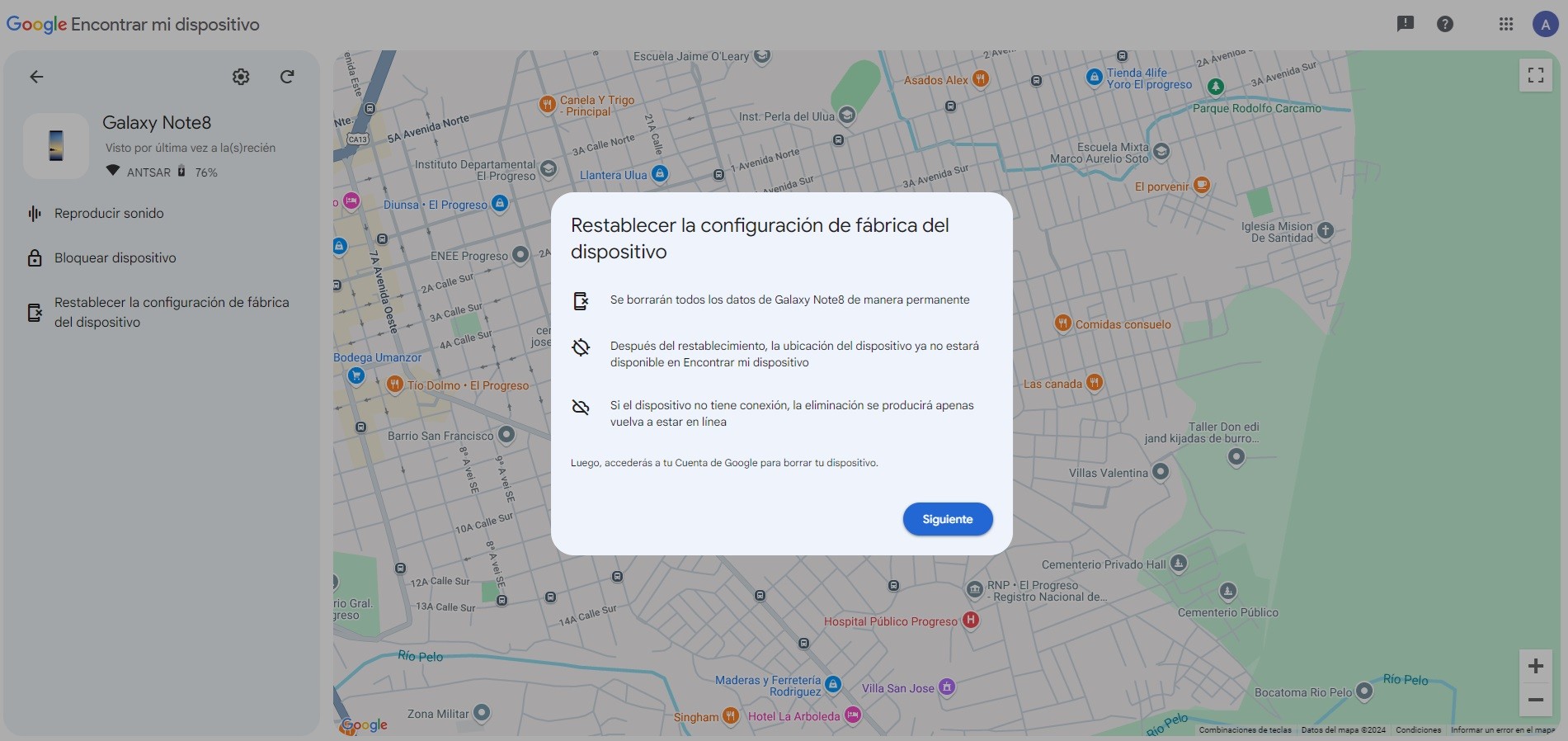
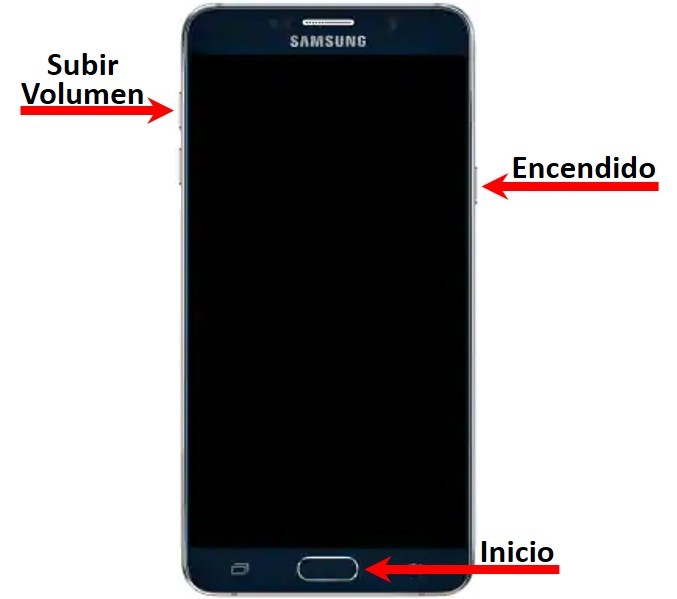

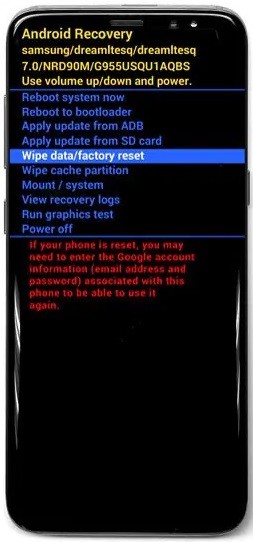
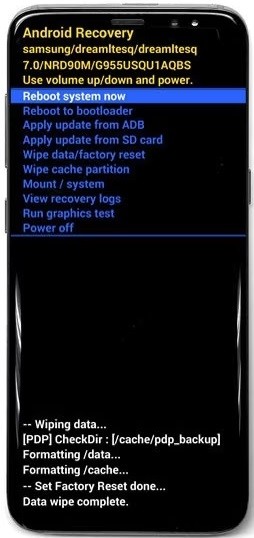
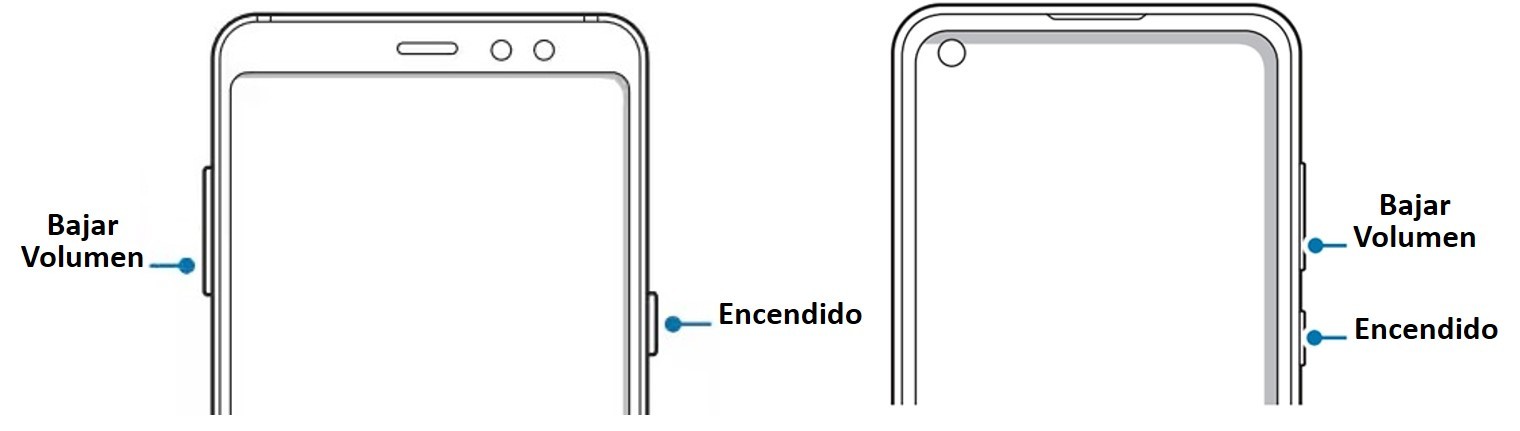
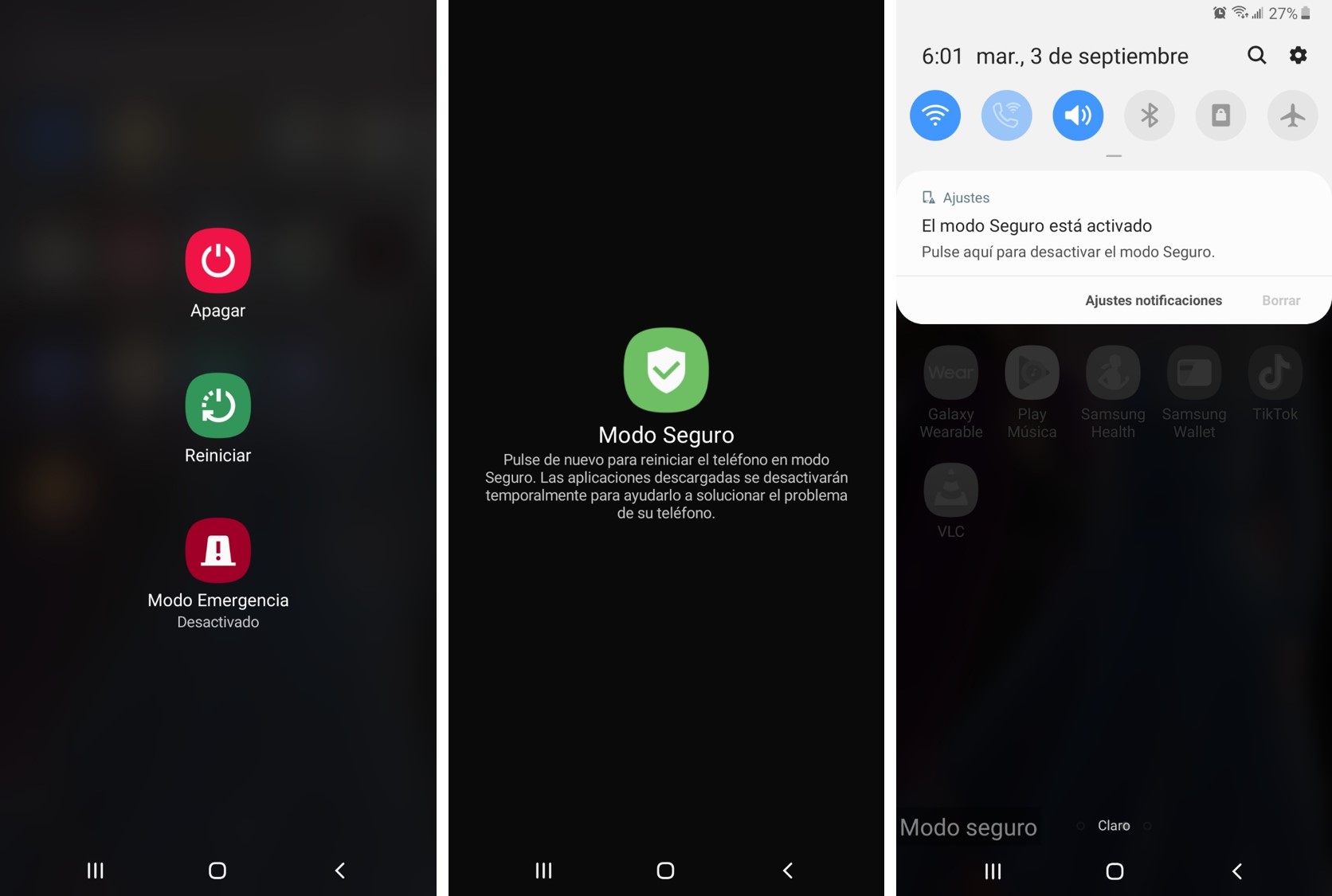
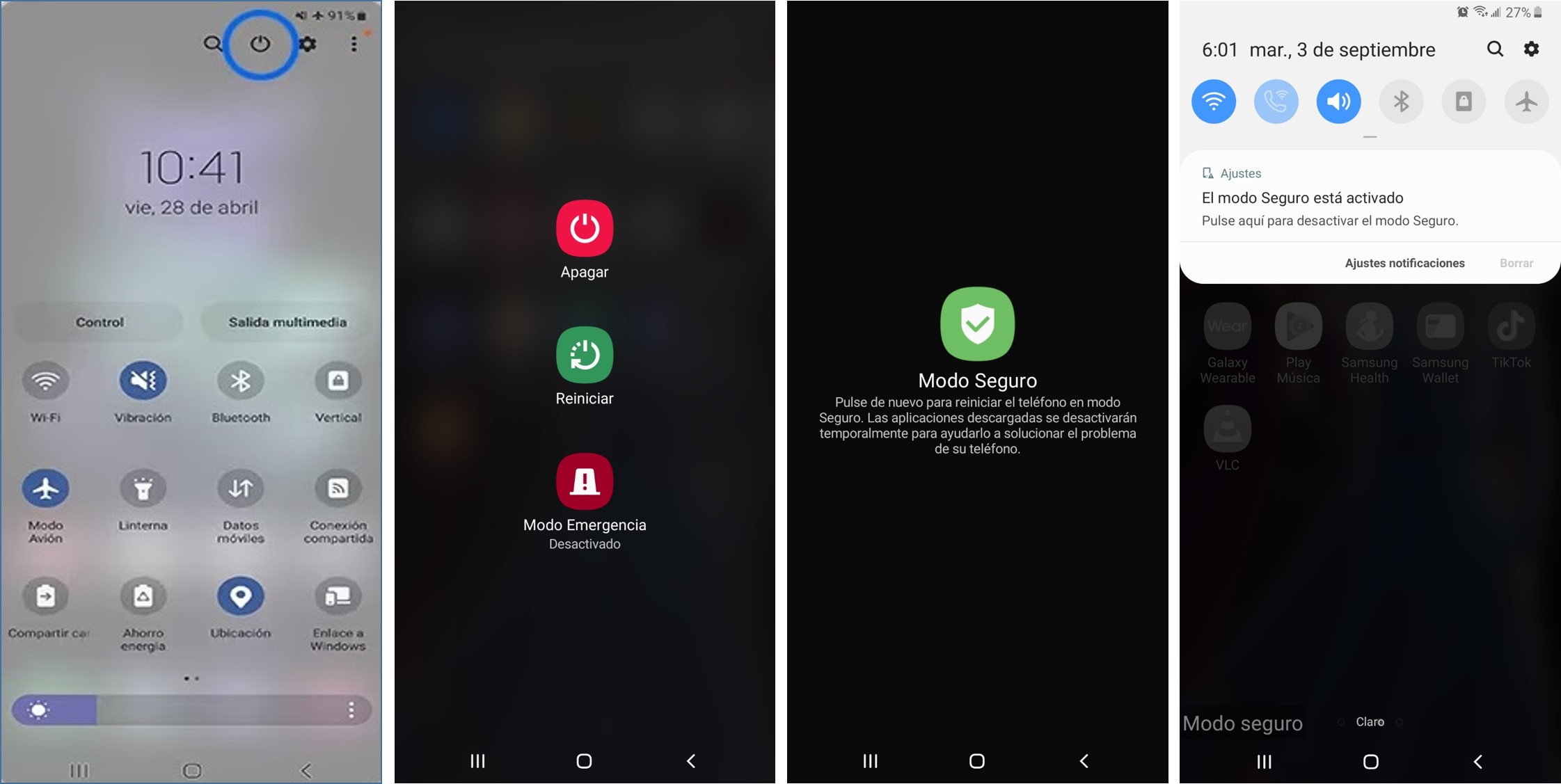
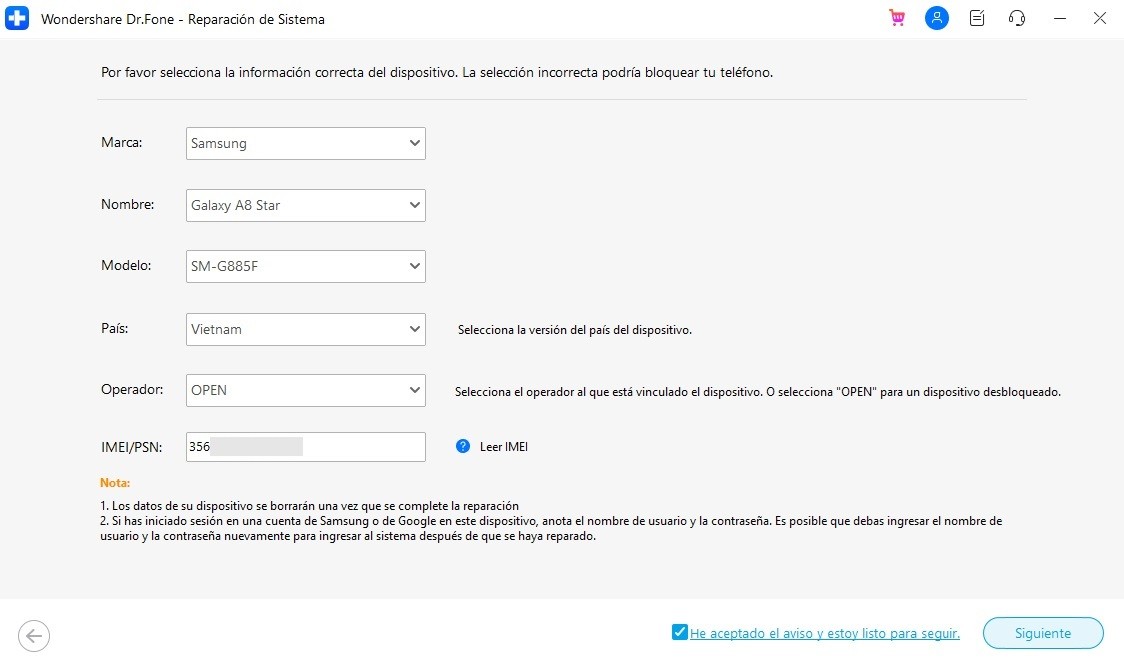
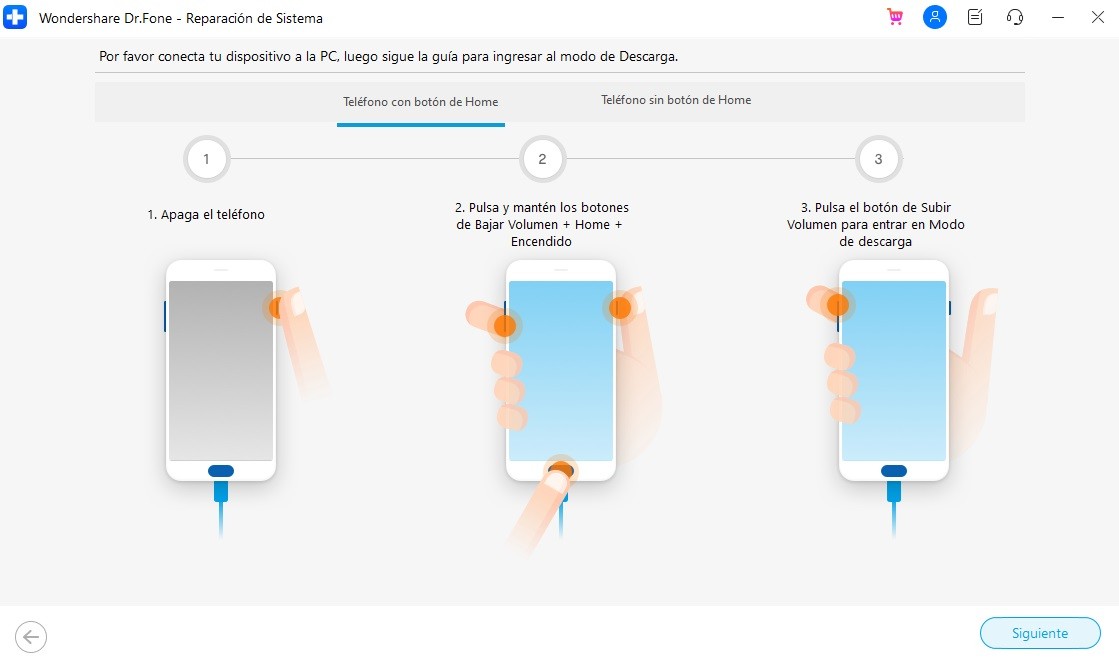
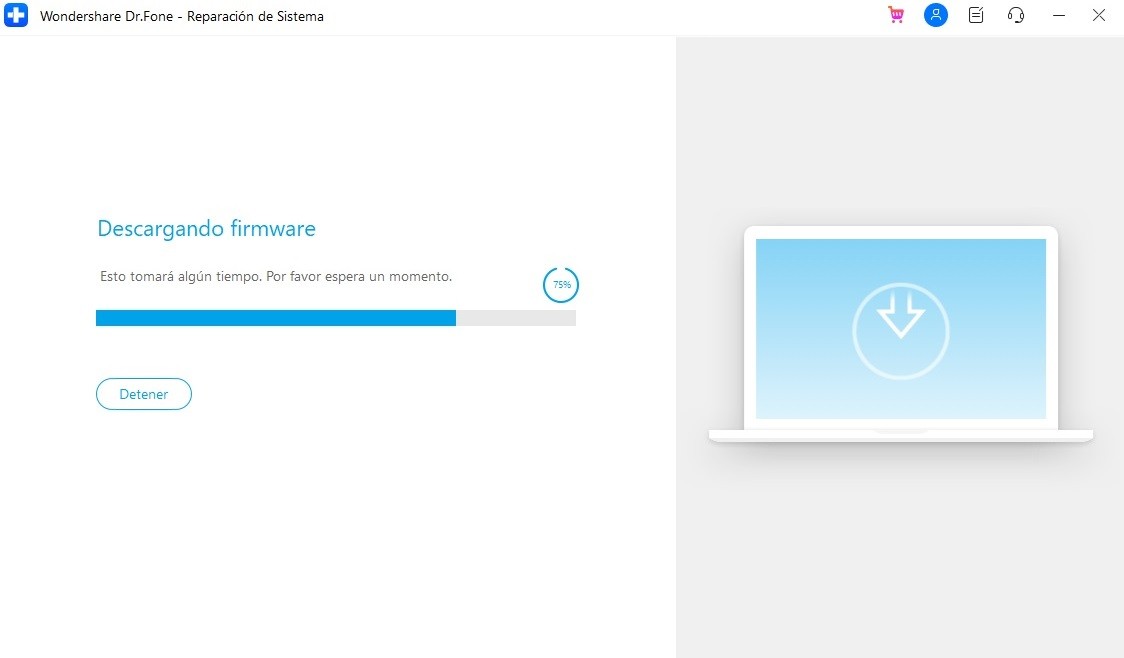
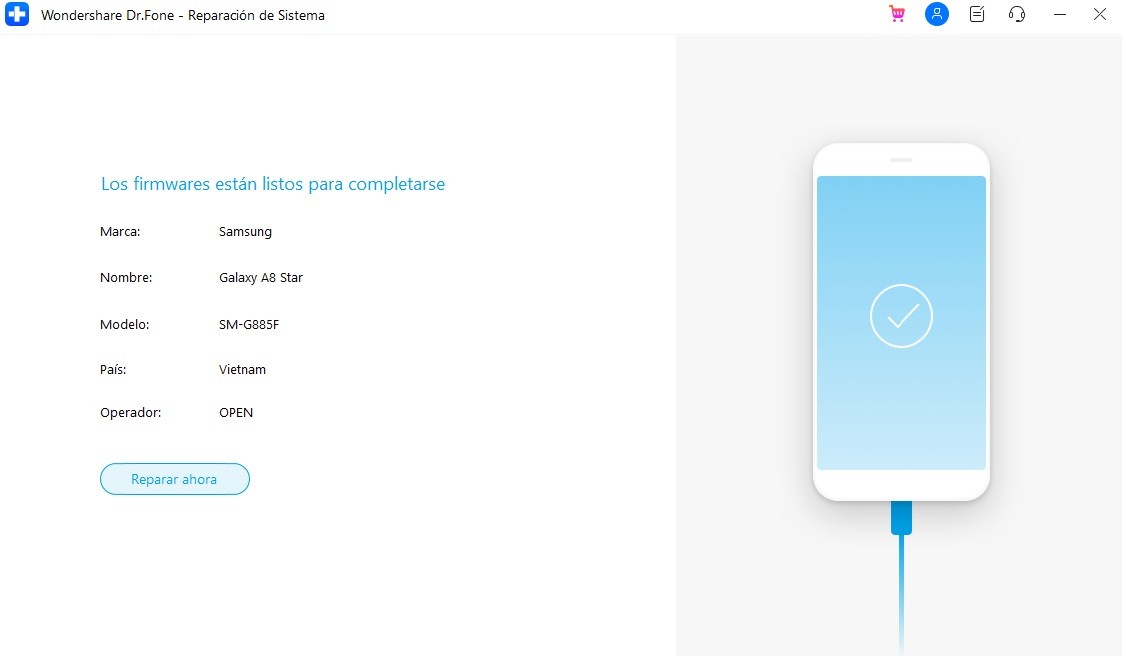

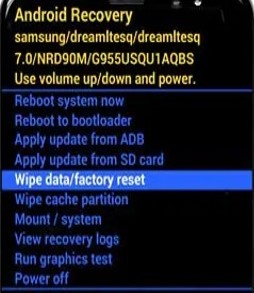
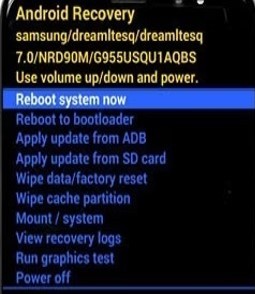
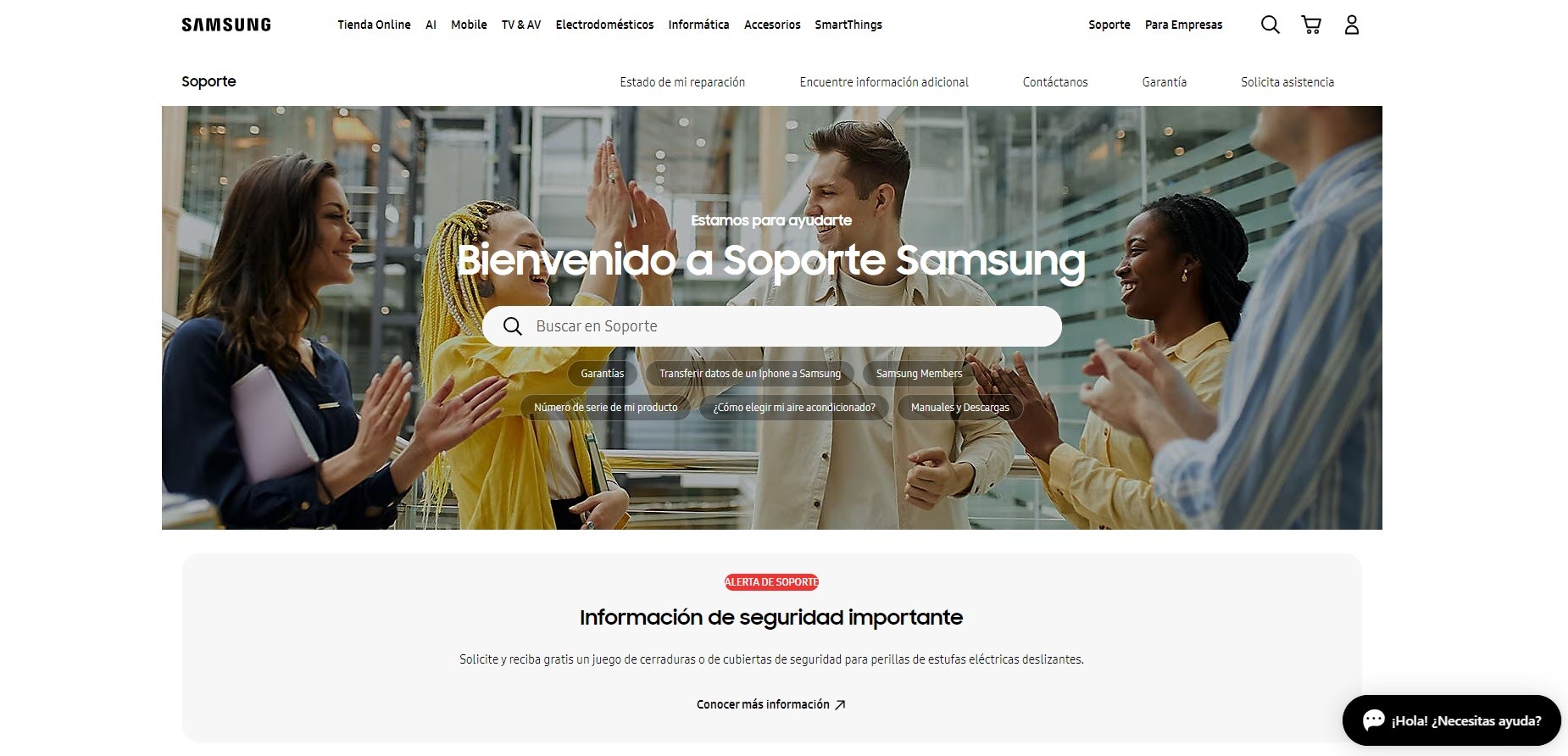




Blandine Moreau
Éditeur
Généralement noté4.5(105participants)